SharePoint VS OneDrive: ¿cuál es la diferencia?
SharePoint y OneDrive son sistemas de almacenamiento en la nube.
Las características que estas dos herramientas de Microsoft 365 tienen en común hacen que la línea que las separa sea delgada. Para algunos usuarios, incluso inexistente.
Sin embargo, existe una diferencia básica.
Descubramos juntos cuál es.
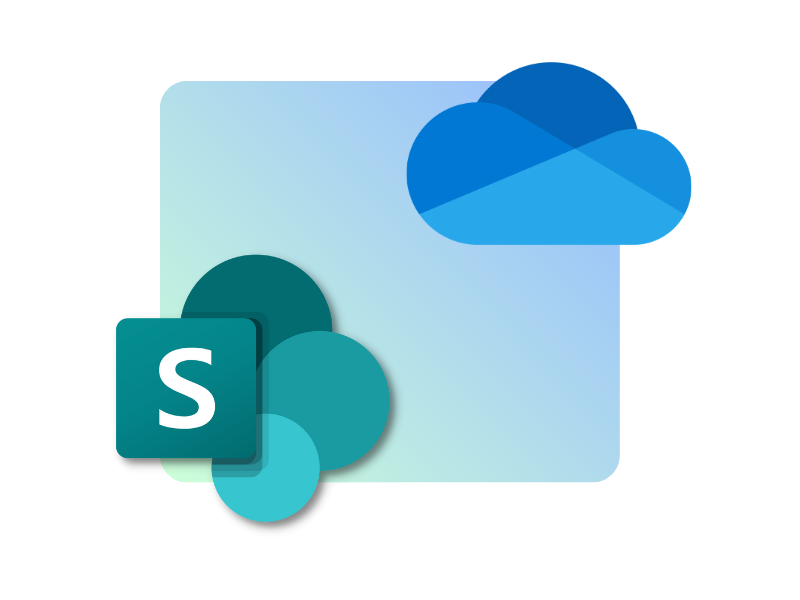
Lo que encontrará en este artículo
Cuál es la diferencia entre SharePoint y OneDrive de Microsoft 365
La suite de Microsoft 365 permite a las organizaciones y a los profesionales acceder a un entorno de trabajo flexible.
Resulta más fácil gestionar tareas y proyectos en este innovador espacio digital, especialmente en la era actual, en la que la mayor parte de la colaboración y la comunicación tiene lugar a distancia o en modo híbrido.
Sin embargo, uno de los principales retos para las personas y empresas que deciden trasladar su trabajo dentro del universo Microsoft es aprovechar las oportunidades que ofrece, así como comprender las diferencias que hacen que sus aplicaciones sean distintas entre sí. En otras palabras, únicas.
En este artículo, nos centraremos en dos herramientas cuya funcionalidad se suele meter en el mismo saco, hasta el punto de ser consideradas intercambiables por un número no desdeñable de usuarios. Pero esto no podría estar más lejos de la realidad.
Estamos hablando de SharePoint Online y Microsoft OneDrive.
¿Qué es intranet.ai?
intranet.ai es la intranet empresarial lista para su uso, diseñada para reducir costos y tiempos de implementación, creando así un entorno de trabajo digital altamente colaborativo y moderno:
- Precio inicial de 3.650 €/año para una intranet completa
- 50+ aplicaciones, que incluyen búsqueda avanzada, gestión de documentos, noticias, notificaciones push a través de Teams, perfil personal y preguntas frecuentes
- Integración al 100% con SharePoint Online y Microsoft 365

Empecemos diciendo que tanto SharePoint como OneDrive son sistemas de almacenamiento que permiten a los usuarios migrar sus archivos y documentos a la nube de Microsoft.
Esto significa que los usuarios pueden acceder a contenidos multimedia, documentos, fotos y mucho más estén donde estén y desde cualquier dispositivo.
Basta con disponer de una conexión a Internet y conocer las credenciales para iniciar sesión en una cuenta de Microsoft 365 para decir adiós a tener que llevar siempre consigo un dispositivo específico para la empresa.
Una auténtica revolución, sobre todo para aquellos profesionales que no podían separarse de sus escritorios o se veían obligados a consultar interminables series de emails y copias impresas para editar el mismo documento junto con sus compañeros de trabajo.
Con la introducción de los modernos sistemas de archivo de Microsoft, compartir y colaborar a distancia también se han convertido en tareas sencillas y cotidianas.
Cada usuario puede editar los archivos almacenados en la nube simultáneamente con su equipo, sin temor a perder información importante en el proceso.
Además, gracias al historial de modificaciones, los usuarios que tienen acceso a los archivos pueden ver todas sus versiones. De este modo, pueden hacer comparaciones entre el estado actual del documento en el que están colaborando y cualquiera de sus versiones anteriores, teniendo también la posibilidad de restaurar estas últimas.
Sin embargo, a pesar de las muchas similitudes, existe una diferencia sustancial entre estos dos sistemas destinados a crear, compartir y almacenar contenidos.
Por un lado, SharePoint se centra en la gestión de archivos y documentos por parte de equipos empresariales o de un público aún más amplio de usuarios. En consecuencia, los archivos que se crean o se cargan en una de las librerías de SharePoint están destinados a ser editados por un equipo. A menudo, se trata de documentos relacionados con proyectos o iniciativas específicas.
Por otro lado, OneDrive aloja principalmente archivos destinados a un uso estrictamente personal, que no están listos para ser compartidos o que deben enviarse a un número seleccionado de usuarios. Así, la empresa en su conjunto no puede acceder a los documentos de las carpetas OneDrive de los usuarios individuales sin que éstos le den el permiso necesario.
En resumen, podríamos explicar la diferencia que separa a estas dos herramientas con una sola palabra: colaboración.
Por ejemplo, basta con pensar en la estrecha relación que existe entre los sitios de equipo de SharePoint y los grupos y canales de Microsoft Teams para comprender en un momento lo importantes que son la colaboración y la comunicación en la gestión de los archivos almacenados en esta plataforma.
Para profundizar en este tema, le recomendamos que lea nuestro artículo sobre
la integración de SharePoint Online con Microsoft Teams.
Es cierto: OneDrive también tiene una conexión especial con otras aplicaciones de Microsoft 365. Sin embargo, seguimos insistiendo en que compartir con otros usuarios no es el objetivo último de esta herramienta.
En su lugar, podríamos decir que la propiedad centralizada de los archivos personales es el propósito de OneDrive, permitiendo a los usuarios gestionar sus contenidos desde un único espacio virtual y accesible desde cualquier dispositivo. Por supuesto, sin que ello afecte a la protección total de los datos que almacena.
En este sentido, la versión OneDrive para empresas - específicamente para empresas y organizaciones - ofrece esencialmente el mismo servicio, pero con configuraciones más avanzadas de administración de archivos.
Otro aspecto a tener en cuenta es el hecho de que sólo SharePoint es capaz de ir más allá de una única función de almacenamiento en la nube.
A pesar de sus capacidades únicas de gestión de documentos, SharePoint también desempeña un papel clave como plataforma para la creación de contenidos.
De hecho, está reconocida como una de las herramientas más eficaces para crear sitios de equipo dedicados a la colaboración sobre los archivos de distintos grupos empresariales, y sitios de comunicación, como intranet o extranet.
Sin entrar en demasiados detalles, le bastará con saber que con SharePoint puede redactar, publicar y difundir contenidos multimedia, boletines corporativos, servicios para empleados, comunicaciones internas, eventos, seminarios web y mucho más.
Para profundizar en este tema, le remitimos a la lectura de nuestro artículo sobre SharePoint Online y sus 7 características clave.
Para resumir lo que hemos dicho hasta aquí, le presentamos a continuación el elenco de las funcionalidades compartidas por las dos herramientas de Microsoft 365:
|
SharePoint Online y Microsoft OneDrive |
|
Crea y almacena archivos en la nube de Microsoft. |
|
Incluye un historial de cambios para ver, editar o incluso restaurar cualquiera de las versiones anteriores de un archivo. |
Sin embargo, en la tabla siguiente presentamos las diferencias sustanciales que existen entre las dos aplicaciones:
|
SharePoint Online |
Microsoft OneDrive |
|
Facilita la gestión de archivos, diseñada para la colaboración entre un gran número de usuarios. |
Admite la gestión de archivos destinados a uso personal o a un número reducido de usuarios. |
|
Protege los datos con distintos niveles de permisos para grupos de usuarios. |
Garantiza la seguridad de los datos permitiendo el acceso a usuarios individuales seleccionados. |
|
Permite la creación de sitios Web en los que se pueden publicar y difundir infinidad de contenidos. |
Permite iniciar discusiones dentro de los archivos, invitando a la conversación incluso a usuarios sin cuenta de Microsoft 365. |
|
Almacena archivos y documentos en librerías, que pueden organizarse por carpetas o por metadatos. |
Almacena archivos y documentos dentro de carpetas, cada una vinculada a una cuenta específica de Microsoft 365 (personal o institucional). |
Cómo sincronizar las librerías de SharePoint
con OneDrive
OneDrive le permite sincronizar los archivos de sus dispositivos con la nube de Microsoft, y viceversa.
De hecho, es posible utilizar OneDrive como puente para conectar el contenido de una de las aplicaciones de la suite, como SharePoint Online, con los propios dispositivos.
De este modo, los usuarios pueden acceder a los documentos almacenados en las bibliotecas de SharePoint en cualquier momento desde su dispositivo, incluso en modo sin conexión.
Sólo se necesitan unos pocos pasos para lograrlo.
Los enumeramos a continuación:
- En el sitio SharePoint que desea sincronizar con su pc, haga clic en "Sincronizar" en la barra de comandos superior.
- Acceda al Explorador de Windows (o al Finder, si utiliza un Mac).
- Haga clic en la carpeta con el nombre de la organización a la que pertenece el sitio SharePoint sincronizado.
Ahora, podrá abrir, mover, editar o eliminar archivos de las bibliotecas sincronizadas de equipos o sitios de comunicación directamente desde su ordenador.
Cualquier cambio se llevará automáticamente a la nube de Microsoft.
Si está trabajando sin conexión, los cambios se guardarán automáticamente en la nube una vez que su dispositivo vuelva a estar conectado a Internet.
Además, puede elegir las librerías de sitios de SharePoint que desea sincronizar.
De este modo, podrá acceder desde su ordenador únicamente a los documentos y archivos que le interesen.
Para ello, siga estos pasos:
- Haga clic en el icono de OneDrive en la barra de comandos de la parte inferior de su pc.
- Haga clic en la rueda de ajustes situada en la esquina superior derecha.
- Entre en los ajustes de la aplicación.
- Haga clic en "Account".
- Seleccione "Elegir carpetas" para elegir las librerías que desea sincronizar.
En caso de que desee desactivar la sincronización con todo el sitio de SharePoint, sólo tiene que ir al paso 4 de la lista recopilada anteriormente. En lugar de seleccionar las bibliotecas con "Elegir carpetas", deberá hacer clic en "Detener sincronización" junto al nombre del sitio.
Al hacerlo, la carpeta que contiene los archivos del sitio de SharePoint desaparecerá del Explorador de Windows y permanecerá accesible únicamente dentro de la nube de Microsoft.
En unos pocos movimientos, podrá gestionar la información y los documentos que necesita para realizar sus tareas pasando fácilmente del entorno de la nube a los dispositivos personales.
Adapte el entorno de trabajo digital de Microsoft 365 a sus necesidades.
Aprenda a combinar mejor las funciones de SharePoint y OneDrive.
Pronto, ¡no podrá prescindir de ellas!
¿Quiere una intranet de SharePoint completa, inteligente e integrada en Microsoft 365?
- Le ofrecemos una solución de intranet de marca lista para usar.
- Vamos más allá de los límites de un portal empresarial convencional y ofrecemos más de 50 funciones para comunicación interna, capacitación, gestión del conocimiento y productividad.
- Actualizamos todos los componentes de acuerdo con las últimas normas de Microsoft.
Giuseppe Marchi
Microsoft MVP para SharePoint y Microsoft 365 desde 2010.
Giuseppe es el fundador de intranet.ai y uno de los principales expertos en Italia en todo lo relacionado con Microsoft 365. Durante años, ha estado ayudando a las empresas a crear su entorno de trabajo digital en la nube de Microsoft, cuidando la experiencia de las personas.

Siga leyendo
SharePoint Teams: conozca el potencial del dúo firmado Microsoft 365

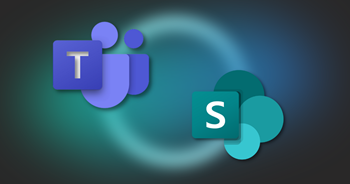
Descubra la funcionalidad de uno de los combos más queridos de Microsoft 365.
Microsoft Planner, SharePoint y Teams: cómo y por qué integrarlos

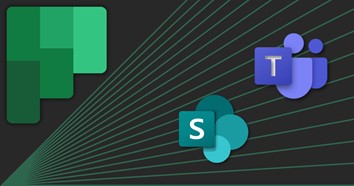
Integre Microsoft Planner, SharePoint y Teams para gestionar sus proyectos al detalle y con facilidad.
Intranet multilingüe de SharePoint Online: nuestra breve guía

¿Quiere construir una intranet multilingüe? Con SharePoint sólo necesita dos pasos.
